Ho appena aggiornato il mio iPhone con l'ultimo iOS. All'improvviso ha chiesto un codice di sicurezza a sei cifre per sbloccare l'iPhone, non ho mai avuto un passcode di sicurezza a sei cifre sul mio iPhone, non riesco a superare la schermata dei requisiti del passcode per iPhone, come risolvere questo problema?
Quando ti viene chiesto di modificare il passcode di sblocco entro i prossimi 60 minuti, puoi trovare i messaggi richiesti su iPhone con i requisiti del passcode. In questo articolo, puoi imparare tutto ciò che devi sapere su come bypassare facilmente il requisito del passcode dell'iPhone.

Se non hai mai avuto un simile problema, il requisito del passcode di iPhone potrebbe essere il panico. Perché viene visualizzato il requisito del passcode per iPhone? Ulteriori informazioni sui motivi come di seguito.
In precedenza, potresti impostare un passcode per proteggere i dati su iPhone. Il passcode PIN è composto da 4 cifre. Ora, per migliorare la sicurezza, Apple incoraggia gli utenti a comporre un codice di accesso a 6 cifre.
Se hai appena impostato un semplice passcode su iPhone, iOS mostrerà il requisito di passcode di iPhone potrebbe chiederti di reimpostarne uno meno comune. Naturalmente, devi impostarne uno usato di frequente.
Quando esegui l'upgrade a un beta iOS, che di solito prevede professioni, potresti attivare l'errore di requisiti del passcode dell'iPhone. Per quanto riguarda il caso, è necessario ripristinare la versione precedente da un backup.
MDM è l'acronimo di Mobile Device Management, che è un sistema per aggiungere protezione all'iPhone aziendale da perdite di dati. Se ti sei registrato al sistema, otterrai il requisito del passcode per iPhone.
A volte, le app, come Facebook, Instagram e altro, possono portare a iPhone che visualizza il bug del requisito del passcode. Inoltre, anche la cache e i cookie di Safari possono attivare il pop-up.
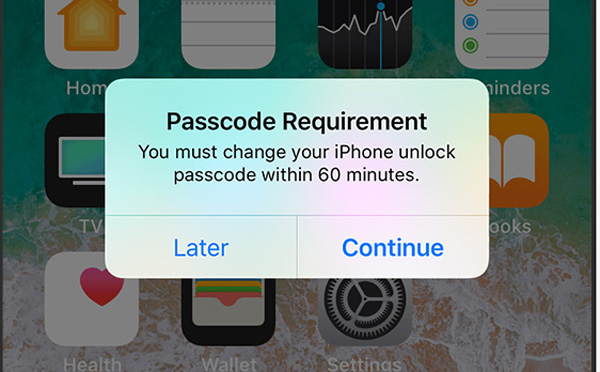
Quando conosci i motivi dell'errore del passcode dell'iPhone, dovresti anche saperne di più sulle correzioni come di seguito.
Quando il requisito del passcode dell'iPhone ti chiede di modificare il passcode, puoi semplicemente seguire le istruzioni per correggere il prompt.
Nota: si consiglia di utilizzare un codice a 6 cifre. Certo, hai più scelte. Per la schermata di modifica del passcode, tocca "Opzioni passcode" per ottenere tre opzioni, "Codice alfanumerico personalizzato", "Codice numerico personalizzato" e "Codice numerico a 4 cifre". Anche se hai impostato un passcode di 6 cifre, puoi modificarlo in "Impostazioni" > "Touch ID e passcode".
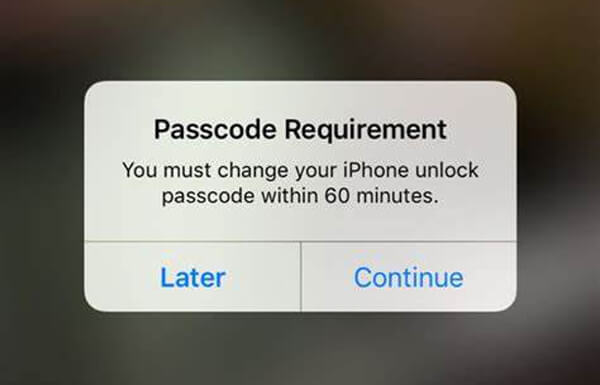
Se il passcode dell'iPhone si blocca e viene visualizzato il requisito del passcode dell'iPhone, puoi riattivarlo nell'app "Impostazioni".
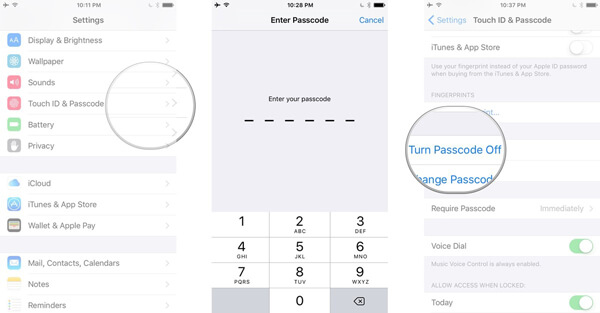
Il sistema beta è una causa importante del requisito del passcode dell'iPhone. Per evitare che si ripresenti, è possibile eliminare il profilo.
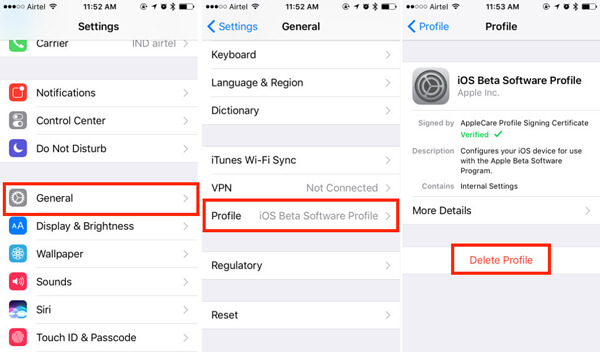
La cache e i cookie in Safari possono portare ai promotori dei requisiti del passcode per iPhone. In tal caso, cancellare la cronologia e i dati della cache può aiutarti a risolvere facilmente il problema.
Nota: questo cancellerà tutta la cronologia di navigazione, quindi è meglio fare un backup con iCloud o iTunes per evitare la perdita di dati.
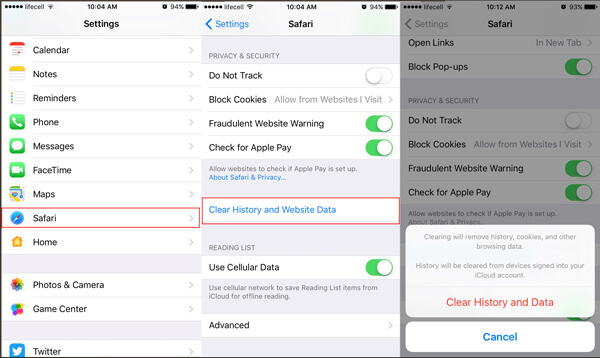
Cosa dovresti fare se hai dimenticato il passcode di iPhone? Quando viene richiesto spesso l'errore di richiesta del codice di accesso iPhone, puoi cancellare il tuo iPhone con Aiseesoft FoneEraser per eliminare il messaggio di errore in modo permanente con facilità.

Scarica
Sicuro al 100%. Nessuna pubblicità.
Come cancellare definitivamente il passcode dell'iPhone
Passo 1 Installa la gomma del passcode
Scarica e installa FoneEraser sul tuo computer quando riscontri il bug del requisito del passcode dell'iPhone. Quindi avvia la gomma del passcode e collega il tuo iPhone al computer con un cavo USB.

Passo 2 Scegli il livello di cancellazione
Scegli un livello di cancellazione adeguato. Sono disponibili tre diversi livelli di cancellazione, Alto, Medio e Basso. Per rimuovere il requisito della password dell'iPhone, puoi invece scegliere l'opzione "Bassa".

Passo 3 Cancella i requisiti del passcode per iPhone
Fai clic sul pulsante "Start" per iniziare a cancellare tutti i contenuti e le impostazioni dell'iPhone, che rimuoverà anche il requisito del passcode dell'iPhone. Al termine, puoi disconnettere il tuo iPhone e impostare il passcode come nuovo dispositivo.

Conclusione
Cosa puoi fare quando richiesto il requisito del passcode per iPhone? L'articolo condivide 5 soluzioni per aiutarti a risolvere questo problema. Se hai altre domande relative al problema relativo ai requisiti del passcode per iPhone, condividi maggiori dettagli nei commenti.
1. Perché non riesco a disattivare il passcode?
È possibile che tu abbia un account e-mail di lavoro sul tuo dispositivo che non consente di disattivare il passcode. Tuttavia, puoi controllare il tutorial per disattiva il passcode su iPhone.
2. Perché ho bisogno di un passcode sul mio iPhone?
Per motivi di sicurezza, è necessario impostare un passcode su iPhone. L'impostazione di un passcode crittograferà i dati del tuo iPhone con la crittografia AES a 256 bit.
3. Qual è il passcode predefinito a 6 cifre per iPhone?
Il passcode di 6 cifre predefinito potrebbe essere "123456", "000000" o "111111". Puoi provare il passcode a 6 cifre e verificare se funziona.
Problema con password richiesta
Correggi i requisiti del passcode per iPhone Condividi la password WiFi da iPhone ad Android Cambia password blocco schermo iPhone Cancella iPhone senza password Hai dimenticato la password dell'iPod 10 secondi per trovare qualsiasi password Wi-Fi salvata su Mac in 3 modi
L'utilità più potente di sempre, che consente agli utenti di cancellare in modo permanente e completo tutti i contenuti di iPhone come contatti, messaggi, foto, video, note, ecc. E le impostazioni.
Sicuro al 100%. Nessuna pubblicità.